Quyida BIOS SATA qattiq diskini ko'rmaydigan asosiy muammolar ro'yxati keltirilgan. Nosozlikning haqiqiy sababini bilish uchun ishlash uchun bir -biriga bog'langan kompyuter tugunlarining ketma -ket diagnostikasini o'tkazish kerak.
- Qattiq disk BIOS -da yoqilgan deb o'rnatilmagan.
- Serial ATA drayverlari noto'g'ri o'rnatilgan yoki umuman o'rnatilmagan.
- Ma'lumot uzilishi buzilgan yoki ulanmagan.
- Disk aylanmaydi.
- Drayv korpusidagi o'tish moslamalari noto'g'ri o'rnatilgan.
- Qattiq diskning o'zi noto'g'ri.
Birinchidan, BIOS -da DUT yoqilganligiga ishonch hosil qilishingiz kerak. Buning uchun siz sozlamalarni kiritishingiz kerak - operatsion tizim ishga tushishining boshida F2 yoki Del tugmachasini bosing. Tizimning o'zgarishiga qarab, turli xil variantlar bo'lishi mumkin. BIOS sozlamalariga kirish uchun aynan nimani bosish kerak? Kompyuterni yoqsangiz, qisqa vaqt ichida ekranning pastki qismida eslatma paydo bo'ladi. Agar siz bu davrni o'tkazib yuborsangiz, kompyuterni qayta o'chirib qo'yishingiz va sozlamalarga kirishni kutishingiz kerak bo'ladi.
Sozlamalardan birida aniqlanmagan qattiq disk ekranini toping va uning qarshisida nima yozilganligini ko'ring. Avtomatik aniqlashni ko'rsatish kerak - Avtomatik. Agar u o'chirilgan deb aytsa (O'chirilgan) siz avtomatik aniqlashga o'tishingiz kerak. Bu muammo yangi o'rnatilgan SATA qattiq disklari aniqlanmagan hollarda xosdir.
Anakart drayverlari yuklanmagan
Drayvlarni o'rnatish bilan bog'liq muammolar ko'pincha Windows asosiy yuklash drayveri sifatida ishlatiladigan diskka o'rnatilganda paydo bo'ladi. Keyin Bios haydovchi muammolari tufayli SATA qattiq diskini ko'rmaydi.
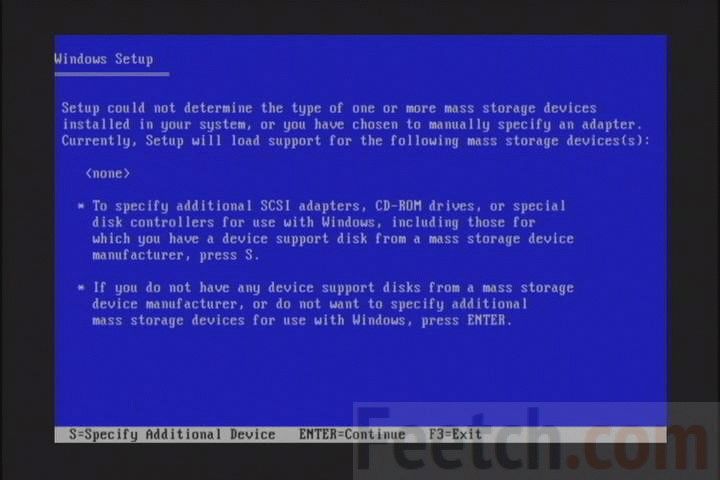
Drayvlarni to'g'ri yuklab olish va o'rnatish uchun quyidagi manipulyatsiyalarni bajaring:
- Windows tarqatilishini DVD drayveri tepsisiga yuklang. Keyin kompyuterni elektr manbaidan uzing.
- SATA qattiq diskini joylashtiring va ulang. Kompyuteringizni yoqing.
- O'rnatish jarayonida haydovchini o'rnatish jarayonini boshlash uchun kerakli vaqtda F6 tugmasini bosish kerak bo'ladi. Tizimni o'rnatish jarayonida ekran qisqa vaqt ichida paydo bo'ladi, unda tizimni normal o'rnatish uchun etishmayotgan drayverlarni yuklash kerakligi ko'rsatilgan: "Agar siz uchinchi tomon drayverini o'rnatmoqchi bo'lsangiz, F6 tugmasini bosing. ”. Bir lahzani o'tkazib yubormaslikka harakat qiling, aks holda hammasini qaytadan boshlashingizga to'g'ri keladi.
- Biroz vaqt o'tgach, SATA tekshiruvi uchun drayverlarni yuklash interfeysi paydo bo'ladi. O'rnatishni davom ettirish uchun S tugmachasini bosing.
- Drayvlarni yuklab olish uchun sizga o'rnatuvchilar bilan disklar kerak bo'ladi, siz buni oldindan Internetda, kompyuteringizda o'rnatilgan anakart ishlab chiqaruvchisi veb -saytida topishingiz va yuklab olishingiz kerak.
Noto'g'ri ma'lumot kabeli
Tizim blokini oching va anakart va qattiq diskka ulangan kabellarni diqqat bilan tekshiring. Ko'rinadigan mexanik shikastlanish bo'lsa, aynan shu muammo. Ma'lumot kabellari osonlikcha burilib, uzilib qoladi va bu ulanishlarda pimlarning etishmasligiga olib keladi. Loopni ma'lum ishchi analog bilan almashtirish orqali tekshirish maqsadga muvofiqdir.
Seagate Texnik Xizmatlarining ta'kidlashicha, SATA kabeli qurilmaning normal ishlashi uchun uzunligi bir metrdan kam. SATA kabellari ko'pincha ish paytida kompyuterning tebranishi tufayli ulagichlardan tushib ketadi. Tasma kabeli SATA portlariga ishonchli ulanganligini tekshiring.

Ilovalarni ulashda quyidagi shartlarga amal qiling.
- Moviy ulagich anakart boshqaruvchisiga ulanishi kerak.
- Kulrang ulagich Slave - yordamchi qattiq diskni ulash uchun ishlatiladi.
- Qora ulagich Master uchun - asosiy haydovchi.
Kabel tartibini chalkashtirib yuborish BIOSni chalkashtirib yuborishi va qurilmani identifikatsiya qilishda xatolarga olib kelishi mumkin.
Disk aylanmaydi
Vinchester, agar u quvvatlanmasa va aylanmasa, topilmaydi. Tashqi tomondan, diskning aylanishini ko'rish mumkin emas, bilvosita belgilarga ishonish qoladi.
Quvvatni o'chirib, tizim blokini oching, keyin kompyuterni yoqing va tinglang. Ehtiyot choralarini ko'rgach, qattiq diskning yon tomoniga tegib ko'ring. Agar tebranish sezilsa, disk aylanadi.
Hech narsa aniq bo'lmasa, haydovchining quvvat simini ajratib ko'ring va ovozini solishtiring. Quvvat kabeli ishlayotganini tekshirish uchun uni DVD drayveriga ulang, u erda disk aylanadimi yoki yo'qligini aniq bilib olasiz.

O'rnatilgan quvvat manbai etarli quvvat bilan ta'minlanganligini tekshirish ham foydalimi? Ehtimol, tizim blokining yangilanishi bilan quvvat sarfi sezilarli darajada oshgan bo'lishi mumkin va hozirda uskunaning kerakli ishlashini ta'minlash uchun etarli oqim yo'q.
Tekshirilayotgan qurilmaning to'g'ri ishlayotganiga ishonch hosil qilish uchun - uni sinovdan o'tkazilayotgan tizim blokidan olib tashlang va ma'lum bo'lgan ishchi kompyuterga o'rnating. Agar u ishlamasa, qattiq diskning o'zi noto'g'ri.
BIOS vositalarining bir qismi sifatida ulangan disklarning ishlashini tekshirish funktsiyasi mavjud. Sinovni o'tkazing va natijalarni ko'ring. Agar biron -bir disk noto'g'ri bo'lsa, u sinovdan so'ng aniq bo'ladi.
Drayv korpusidagi o'tish moslamalarini noto'g'ri o'rnatish
Birinchidan, o'tish moslamalari "Master-Slave" atributida to'g'ri tayinlanganligini tekshirish kerak. Agar ikkala qurilmada ham bir xil parametrlar o'rnatilgan bo'lsa, BIOS ularni to'g'ri aniqlay olmaydi.

Quvvat qutilarida o'tish joylarining to'g'ri joylashuvi diagrammasi chizilgan. BIOS -da ularni afzal ko'rgan haydovchini tanlang.
